
Silinen Fotoğraflar Android Dahili Depolamadan Nasıl Kurtarılır? [5 Yol]

" Android dahili hafızasından silinen fotoğrafları nasıl kurtarabilirim?"
- Quora'dan
Android cihazınızdaki değerli fotoğrafların kaybolması yürek parçalayıcı bir deneyim olabilir. İster yanlışlıkla silinme, ister bir yazılım hatası, ister fabrika ayarlarına sıfırlama olsun, değerli anılarınızı kaybetme korkusu dayanılmaz olabilir. Android cihazınızda böyle bir sorunla karşılaştıysanız, doğru yerdesiniz. Bu makalede, Android dahili depolama alanından silinen fotoğrafların nasıl kurtarılacağını göstereceğiz.

Android verilerinizi kaybetmenize neden olabilecek birden fazla neden olabilir . Bozuk donanım yazılımı, virüs saldırıları ve eksik bir yazılım güncellemesi bu nedenler arasında olabilir. Daha fazla bilgiye geçmeden önce, cihazınızdan fotoğraf kurtarmadan önce bilmeniz gerekenleri öğrenmeniz önemlidir. Android dahili depolama alanından silinen fotoğrafları kurtarmak istiyorsanız, aşağıdaki ipuçlarını göz önünde bulundurun:
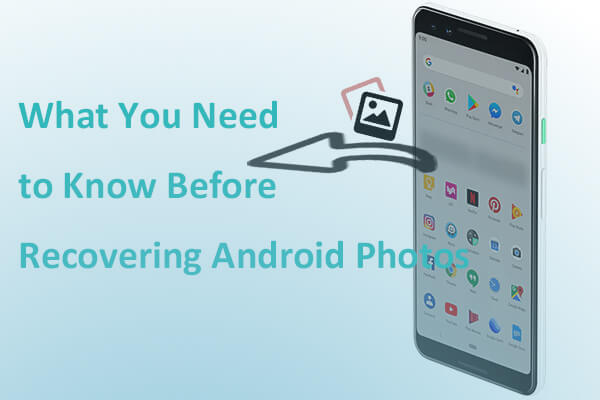
1. İlk olarak, telefonunuzu kullanmayı anında bırakmanız önemlidir. Telefonunuzdan bir şey sildiğinizde, bunun depolama alanından hemen silinmediğini zaten biliyorsunuzdur. Bunun yerine, kendisine ayrılan depolama alanı kullanılabilir hale gelir. Bu nedenle, dolu depolama alanına herhangi bir şey yazmaktan kaçındığınız sürece silinen dosyaları kurtarmak kolaydır.
2. Dikkatli olun ve mümkün olan en kısa sürede bir veri kurtarma aracı kullanın . Böylece, verilerin mevcut alanın üzerine yazılmasını önleyebilirsiniz.
3. Telefon hafızasındaki fotoğrafları kurtarmak için telefonunuzu birkaç kez yeniden başlatmaktan kaçının . Telefonunuzu yeniden başlatmak beklenmedik sonuçlara yol açabilir.
4. Ayrıca, telefonunuzu fabrika ayarlarına sıfırlamayın . Fabrika ayarlarına sıfırlama işlemi, silinen dosyaları ve fotoğrafları kurtarmanızı zorlaştıracaktır. ( Android fabrika ayarlarına sıfırlandıktan sonra fotoğrafların nasıl kurtarılacağını inceleyin)
Android telefonunuzun dahili belleğinden silinen fotoğrafları kurtarmanın en kolay yolu, çöp kutusu veya geri dönüşüm kutusu klasörüdür. Bu klasör, yakın zamanda silinen öğeleri, telefonun ayarlarına göre belirlenen belirli bir süre boyunca saklar. ( Android Geri Dönüşüm Kutusu'nun nerede olduğunu öğrenmek için buraya tıklayın.)
Android dahili depolama alanından silinen fotoğrafları kurtarmak için çöp kutularınızı kontrol etmek üzere şu adımları izleyin:
Adım 1. Ekranın sol üst köşesindeki üç yatay çizgiyi bulup dokunarak Android cihazınızda Fotoğraflar uygulamasını açın.
Adım 2. Menüden "Çöp Kutusu" veya "Geri Dönüşüm Kutusu"nu seçin ve kurtarmak istediğiniz silinmiş fotoğrafı bulun.
Adım 3. Fotoğrafa dokunun ve ardından kurtarmak için "Geri Yükle" butonuna basın.

Coolmuster Lab.Fone for Android kayıp verileri geri getirmek için tasarlanmış, güçlü ve kullanıcı dostu bir yazılım olarak öne çıkıyor. Sezgisel arayüzü ve gelişmiş algoritmaları, Android dahili depolama alanından silinen fotoğrafları kurtarmak için etkili ve güvenilir bir çözüm arayanlar için ideal bir seçim. Fotoğraflarınız ister yanlışlıkla silinmiş olsun, ister sistem çökmeleri veya diğer öngörülemeyen durumlar nedeniyle kaybolmuş olsun, Coolmuster Lab.Fone for Android bir umut ışığı olarak atılan bir adım.
Coolmuster Lab.Fone for Android Temel Özellikleri:
Coolmuster Lab.Fone for Android kullanarak Android dahili depolama alanından kalıcı olarak silinen dosyaların nasıl kurtarılacağı aşağıda açıklanmıştır:
01 Uygulamayı bilgisayarınıza indirin, kurun ve başlatın.
02 Android telefonunuzu bir USB kablosu kullanarak bilgisayara bağlayın ve Android cihazınızda USB hata ayıklamayı etkinleştirin. Bu adımı tamamladıktan sonra, kurtarmak istediğiniz dosyaları içeren dosya türlerini seçebileceğiniz bir arayüze ulaşacaksınız. Devam etmek için "İleri"ye tıklayın.

03 Aşağıdaki pencerede fotoğraflar, belgeler, kişiler, mesajlar ve arama kayıtları için seçenekler bulacaksınız. Önizlemek ve kurtarmak için işaretlemek üzere "Fotoğraflar"ı seçin. Alternatif olarak, silinen fotoğrafları incelemek için "Yalnızca silinen öğeleri görüntüle" simgesini seçebilirsiniz. Ardından, değerli fotoğraflarınızı kurtarmak için "Kurtar"a tıklayın.

Bu ürünün kullanımı hakkında başka sorularınız varsa lütfen aşağıdaki video eğitimini izlemekten çekinmeyin:
Dahili depolama alanından silinen fotoğraflar root erişimi olmadan nasıl kurtarılır? Android galerinizdeki fotoğraflarınızı Google Fotoğraflar, OneDrive veya Dropbox gibi belirli bulut hizmetlerinde sakladıysanız, Android silinen fotoğrafları bilgisayar kullanmadan veya root erişimi gerektirmeden zahmetsizce geri yükleyebilirsiniz.
Google Fotoğraflar, fotoğraf yönetimi ve kurtarma için güçlü bir özellik seti sunar. Google Fotoğraflar, fotoğraflarınızı otomatik olarak buluta senkronize ederek yanlışlıkla silinmelere karşı bir güvenlik ağı sağlar. Android dahili depolama alanından silinen fotoğrafları Google Fotoğraflar aracılığıyla nasıl kurtaracağınız aşağıda açıklanmıştır:
Adım 1. Android cihazınızda Google Fotoğraflar uygulamasını başlatın.
Adım 2. Silinen fotoğraflar "Çöp Kutusu"na taşınır ve kalıcı olarak silinmeden önce 30 gün boyunca orada kalır. Menüyü açmak için sol üst köşede bulunan üç yatay çizgiye dokunun. Menüde, silinen öğelerin bulunduğu klasöre erişmek için "Çöp Kutusu"nu seçin.

Adım 3. Çöp Kutusu'ndaki fotoğrafların önizlemesini görüntüleyin, kurtarmak istediklerinizi seçin ve "Geri Yükle" seçeneğine dokunun. Fotoğraflar orijinal konumlarına geri yüklenecektir.
Devamını Oku: Android silinen fotoğrafları kurtarmak mı istiyorsunuz? İşte sizin için 8 yol.
Dropbox, fotoğraf kurtarma için güvenilir bir bulut tabanlı çözüm sunar. Ayrıca, silinen fotoğrafların 30 gün boyunca saklandığı bir çöp kutusu klasörü de içerir. İşte onu etkili bir şekilde kullanmanın yolları:
Adım 1. Android cihazınızda Dropbox uygulamasını açın.
Adım 2. Senkronize edilmiş fotoğraflarınızı görüntülemek için Dropbox'ta "Fotoğraflar" sekmesini bulun.
Adım 3. Fotoğraflar yanlışlıkla silindiyse, "Silinen dosyalar" bölümünde olabilirler. Kurtarmak istediğiniz dosyalara dokunun.
Adım 4. Seçili fotoğrafları orijinal konumlarına geri döndürmek için "Geri Yükle" seçeneğini seçin.

Birçok Android telefon, verilerinizi cihaz hesabınız aracılığıyla kaydedip kurtarmanıza olanak tanıyan bir yedekleme hizmeti sunar. Cihazınızda Android Yedekleme özelliğini etkinleştirdiyseniz, bir yedekten geri yükleyerek silinen fotoğrafları kurtarabilirsiniz. Telefon belleğinden silinen fotoğrafları nasıl kurtaracağınızı öğrenmek için şu adımları izleyin:
Adım 1. "Ayarlar" > "Sistem" > "Yedekle ve geri yükle"ye gidin.
Adım 2. "Otomatik geri yükleme"nin etkin olduğunu onaylayın.

Adım 3. Silinen fotoğrafları da içerdiğinden emin olmak için son yedeklemenin tarihini doğrulayın.
Adım 4. Silinen fotoğraflarınızı içeren yedeklemeyi seçin ve "Geri Yükle"yi seçin. Geri yükleme işlemi tamamlandıktan sonra, silinen fotoğraflarınız Android cihazınızda başarıyla kurtarılmış olacaktır.
Veri kaybı üzücü bir deneyim olabilir, ancak proaktif önlemlerle riski önemli ölçüde azaltabilirsiniz. Fotoğraflarınızı korumak ve gelecekteki veri kayıplarını önlemek için temel ipuçları şunlardır:
1. Verilerinizi düzenli olarak yedekleyin
2. Önemli veriler için bulut senkronizasyonunu etkinleştirin
3. İşletim sisteminizi güncelleyin
4. Depolama alanınızı düzenli olarak temizleyin ve düzenleyin
Bu kapsamlı kılavuzda, Android cihazlarınızdaki değerli fotoğraflarınızı kurtarmak ve korumak için çeşitli yöntemleri inceledik. Fotoğraflarınızı yanlışlıkla sildiyseniz, cihazınızda bir arıza meydana geldiyse veya başka veri kaybı senaryolarıyla karşı karşıya kaldıysanız, kurtarma için birçok yol mevcuttur.
Coolmuster Lab.Fone for Android , kullanıcı dostu arayüzü ve başarılı sonuçlarıyla kaybolan veya silinen fotoğrafları kurtarmak için güvenilir bir çözüm olduğu için şiddetle tavsiye ediyoruz. Ayrıca, önlem almanın çok önemli olduğunu unutmayın, bu nedenle gelecekteki veri kayıplarını önlemek için verilerinizi düzenli olarak yedekleyin.
İlgili Makaleler:
Android Silinen Kamera Fotoğraflarının Nasıl Kurtarılacağına Dair Kapsamlı Kılavuz
Root Olmadan Android Silinen Fotoğraflar ve Videolar Nasıl Kurtarılır?
Samsung'dan Kalıcı Olarak Silinen Fotoğraflar Nasıl Kurtarılır? [En İyi 5 Yol]
Android Telefondan Silinen Fotoğraflar Nasıl Kurtarılır? [En İyi 6 Yol]





